„Chrome“: kaip ištrinti išsaugotus slaptažodžius

Kaip ištrinti „Google Chrome“ žiniatinklio naršyklėje saugomus slaptažodžius.
Pastaraisiais mėnesiais „Chrome“ tapo galinga jėgaine, kurioje gausu funkcijų, kurios palengvina mūsų gyvenimą. Kalbant apie naršyklės pasirinkimą, ji tampa geriausia iš geriausių. „Google“ labiau nei daugelis kitų įmonių klauso vartotojų, kai kalbame apie tai, ką turime įtraukti į internetinę patirtį.
Neseniai naujausiuose „Chrome“ naujinimuose buvo pradėti taikyti nedideli pakeitimai, kurių mes laukėme. Vienas iš jų yra galimybė siųsti skirtuką, kurį galime atidaryti darbalaukyje, tiesiai į mūsų telefoną arba bet kurį kitą įrenginių derinį, kurį galite įsivaizduoti. Asmeniškai aš daug kartų norėjau, kad galėčiau tai padaryti lengvai, nenukopijuodama nuorodos, el. paštu jos sau ir neatidarant kitame įrenginyje ar delniniame įrenginyje. Nebe! „Google“ tai padarė kaip vėją.
Pirmiausia įsitikinkite, kad esate prisijungę prie „Google Chrome“ paskyros ir kompiuteryje, ir „Android“ įrenginyje, ir įsitikinkite, kad įjungtas „Chrome“ sinchronizavimas. Norėdami tai padaryti, eikite į darbalaukį ir spustelėkite vartotojo piktogramos nuotrauką puslapio viršuje, dešinėje. Spustelėkite raginimą „Prisijungti prie Chrome“, tada įveskite savo vartotojo vardą ir slaptažodį. Kai tik tai padarysite, pamatysite patvirtinimą, kad esate prisijungę ir sinchronizavimas įjungtas.

„Android“ įrenginyje atidarykite „Chrome“ ir prisijunkite. Bakstelėkite tris taškus ekrano viršuje, dešinėje, ir pasirinkite „Nustatymai“. Pamatysite paskyrą, prie kurios esate prisijungę. (Jei dar nesate prisijungę, padarykite tai dabar naudodami savo el. pašto adresą ir slaptažodį.) Tada pamatysite ekraną, rodantį, kad esate prisijungę ir sinchronizavimas įjungtas.
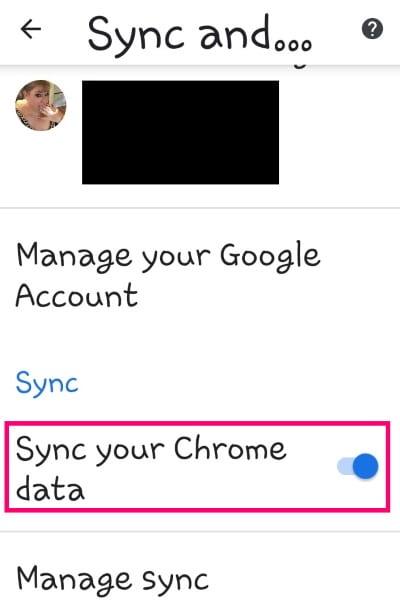
Prieš tęsdami galite greitai pasirinkti, kokio tipo dalykus norite sinchronizuoti tarp įrenginių. Norėdami tai padaryti, savo telefone arba planšetiniame kompiuteryje grįžkite į „Nustatymai“ . Bakstelėkite „Sinchronizuoti ir „Google“ paslaugos. Slinkite maždaug iki pusės puslapio ir bakstelėkite „Tvarkyti sinchronizavimą“.

Dabar galite perjungti mygtuko slankiklį į „Sinchronizuoti viską“, jei norite. Kitu atveju peržiūrėkite sąrašą ir pasirinkite savo komforto lygį ir poreikius. Jei norite siųsti skirtukus iš vieno įrenginio į kitą, turite palikti varnelę šalia „Istorija“ ir „Atidaryti skirtukai“.
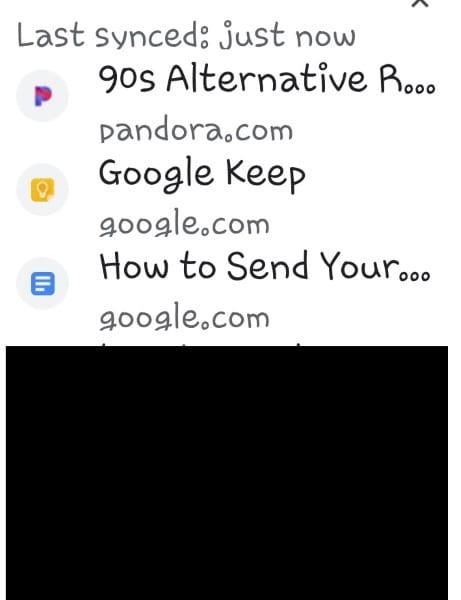
Atidarykite „Chrome“ ir dar kartą bakstelėkite tris taškus. Išskleidžiamajame meniu pasirinkite „Naujausi skirtukai“.

Kai tik paliesite tai, bus rodoma viskas, ką pastaruoju metu atidarėte tiek kompiuteryje, tiek telefone. Pasirinkite skirtuką, kurį žiūrėjote savo kompiuteryje, ir jis bus automatiškai atidarytas jūsų telefone.
Atidarykite „Chrome“ kompiuteryje ir spustelėkite tris taškus viršuje. Pasirinkite „Istorija“ ir, jei reikia, spustelėkite „Neseniai uždaryta“. Dar kartą bus rodoma visa kompiuterio ir delninio įrenginio istorija. Tiesiog spustelėkite reikiamą skirtuką ir voila!
Ar supratote, kad taip lengva dalytis tuo, ką naršote naršyklėje „Chrome“, tarp dviejų labai skirtingų tipų aparatų ir įrenginių? Kokių dar patarimų ir gudrybių norėtumėte išmokti?
Gero naršymo!
Kaip ištrinti „Google Chrome“ žiniatinklio naršyklėje saugomus slaptažodžius.
Jei „Chrome“ esanti klaida „status_breakpoint“ neleidžia naudoti naršyklės, naudokite šiuos trikčių šalinimo metodus, kad ją išspręstumėte.
Neleiskite erzinančių pranešimų rodyti „Edge“, „Chrome“, „Opera“ ir „Firefox“ žiniatinklio naršyklėse.
Sužinokite du būdus, kaip greitai iš naujo paleisti „Google Chrome“ žiniatinklio naršyklę.
„Google Chrome“ klaida 400 yra kliento klaida, atsirandanti dėl neteisingų užklausų, netinkamos sintaksės ar maršruto problemų.
Jei gavote įspėjimą apie „Google Chrome“ svarbią klaidą, pagrindinė taisyklė yra NEGALIMA susisiekti su netikra pagalba, nes tai yra ne kas kita, kaip sukčiavimas.
Kaip sugrąžinti „Google Chrome“ žymių juostą, jei ji išnyksta.
Sužinokite, kaip eksportuoti ir perkelti išsaugotus slaptažodžius „Google Chrome“ žiniatinklio naršyklėje naudodami šią mokymo programą.
Jei „Chromes CleanUp Tool“ nustojo veikti ieškant žalingos programinės įrangos, išvalykite talpyklą, slapukus ir iš naujo įdiekite naršyklę.
Išsami mokymo programa, kurioje parodyta, kaip įjungti arba išjungti „JavaScript“ „Google Chrome“ žiniatinklio naršyklėje.
Jei naudojant „1Password“ nepavyksta patvirtinti „Chrome“ kodo parašo, išvalykite naršyklės talpyklą ir išjunkite visus naršyklės plėtinius, išskyrus „1Password“.
Pakeiskite „Google Chrome“ žiniatinklio naršyklėje naudojamą kalbą.
Kaip elgtis su „Google Chrome“ įspėjimu „Jūsų ryšys nėra privatus“, kai jūsų ryšiui nėra pavojaus.
Kai bandote atsisiųsti failą arba programą naudodami „Chrome“, gali pasirodyti šis įspėjimas: Šio failo negalima saugiai atsisiųsti.
Išspręskite problemą, kai „Google Chrome“ užstringa bandant ją paleisti sistemoje „Windows“.
Kaip išjungti erzinančius vaizdo įrašus, kurie automatiškai įkeliami „Google Chrome“ žiniatinklio naršyklėje.
Sužinokite, kaip neleisti „Google Chrome“ atverti senų skirtukų, kai paleidžiate naršyklę.
Kadangi internete kyla tiek daug pavojų, nenuostabu, kad nuolat ieškote būdų, kaip apsisaugoti. Taigi, kai pamatysite, kad jūsų „Chrome“ ryšys yra Sužinokite, kaip išspręsti jūsų ryšys nėra privatus pranešimas „Google Chrome“, atlikdami šiuos veiksmus.
Sužinokite, kaip greičiau spausdinti „Google Chrome“, pridėję piktogramą prie žymių juostos, kuri nukreipia į spausdinimo dialogo langą.
„Google“ saugus naršymas yra paslauga, leidžianti kūrėjams ir naršyklėms patikrinti, ar URL yra kenkėjiškų programų arba sukčiavimo turinio.
Kryžminės nuorodos gali padaryti jūsų dokumentą daug patogesnį naudoti, gerai organizuotą ir prieinamą. Šiame gide sužinosite, kaip sukurti kryžmines nuorodas „Word“.
Norite sužinoti, kaip integruoti ChatGPT į Microsoft Word? Šiame gide parodoma, kaip tai padaryti naudojant ChatGPT for Word priedą, per 3 paprastus žingsnius.
Ar jums reikia suplanuoti periodinius susitikimus MS Teams su tais pačiais komandos nariais? Sužinokite, kaip nustatyti periodinį susitikimą Teams.
Laikykite talpyklą išvalytą savo „Google Chrome“ naršyklėje naudojant šiuos žingsnius.
Spotify gali būti erzinantis, jei jis automatiškai atsiveria kiekvieną kartą, kai paleidžiate savo kompiuterį. Išjunkite automatinius paleidimus naudodami šiuos žingsnius.
Ar nuolat matote „Atsiprašome, negalėjome jūsų prijungti“ klaidą MS Teams? Išbandykite šiuos trikčių šalinimo patarimus, kad atsikratytumėte šios problemos dabar!
Šiuo metu Microsoft Teams Live Events neleidžia išjungti anoniminių klausimų. Net ir registruoti vartotojai gali siųsti anoniminius klausimus.
Čia rasite išsamius nurodymus, kaip pakeisti vartotojo agento eilutę Apple Safari naršyklėje „MacOS“.
Sužinokite, kaip ištaisyti OneDrive klaidos kodą 0x8004de88, kad galėtumėte vėl naudotis savo debesų saugykla.
Ar turite RAR failų, kuriuos norite konvertuoti į ZIP failus? Sužinokite, kaip konvertuoti RAR failą į ZIP formatą.


























